笔记本电脑外接2k显示器,笔记本电脑外接2K显示器攻略,轻松实现高效办公与畅快游戏体验
- 综合资讯
- 2025-03-30 00:39:03
- 3

轻松提升办公与游戏体验!本文为您揭秘笔记本电脑外接2K显示器的攻略,助您高效办公,畅快游戏,轻松实现2K画质显示。...
轻松提升办公与游戏体验!本文为您揭秘笔记本电脑外接2K显示器的攻略,助您高效办公,畅快游戏,轻松实现2K画质显示。
随着科技的发展,笔记本电脑已经成为了我们日常生活中不可或缺的伙伴,对于一些用户来说,笔记本电脑的屏幕尺寸和分辨率可能无法满足他们的需求,在这种情况下,外接2K显示器成为了提升办公和娱乐体验的有效途径,本文将为您详细介绍如何将笔记本电脑外接2K显示器,并分享一些实用技巧,助您轻松实现高效办公与畅快游戏体验。
选择合适的2K显示器

图片来源于网络,如有侵权联系删除
-
尺寸:2K显示器的尺寸一般在24英寸到27英寸之间,根据个人需求和空间大小选择合适的尺寸。
-
分辨率:2K显示器的分辨率一般为2560×1440,这也是目前市场上主流的2K分辨率。
-
接口:笔记本电脑外接显示器时,需要考虑两者的接口是否兼容,常见的接口有HDMI、DisplayPort、VGA等,建议选择支持2K分辨率的接口,如HDMI 1.4或DisplayPort 1.2。
-
刷新率:对于游戏用户来说,高刷新率的显示器可以带来更流畅的游戏体验,目前市场上常见的刷新率有60Hz、75Hz、120Hz等。
-
响应时间:响应时间越短,画面显示越流畅,对于游戏用户来说,响应时间低于5ms的显示器更为理想。
-
面板类型:常见的面板类型有IPS、VA、TN等,IPS面板具有更广的视角和更好的色彩表现,VA面板则具有更高的对比度和更好的暗场表现。
外接2K显示器的步骤
-
准备工作:确保笔记本电脑和2K显示器已经开启,并检查两者的接口是否兼容。
-
连接显示器:将2K显示器的接口线(如HDMI线、DisplayPort线等)插入笔记本电脑的相应接口。
-
设置分辨率:在笔记本电脑的显示设置中,找到“显示”或“显示设置”选项,选择“分辨率”或“显示分辨率”,将分辨率设置为2K(2560×1440)。
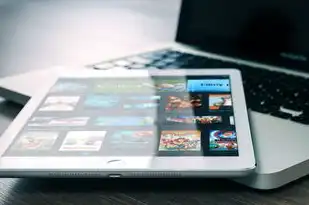
图片来源于网络,如有侵权联系删除
-
校准色彩:打开2K显示器的色彩管理功能,根据个人喜好进行调整,以达到最佳的视觉效果。
-
调整显示比例:在显示设置中,选择“缩放和布局”,根据需要调整显示比例和显示布局。
外接2K显示器的实用技巧
-
分屏操作:在2K显示器上,您可以轻松实现分屏操作,提高工作效率。
-
调整亮度:根据室内光线环境,调整2K显示器的亮度,以保护您的眼睛。
-
开启护眼模式:部分2K显示器具有护眼模式,可以有效减少长时间观看屏幕对眼睛的伤害。
-
调整刷新率:对于游戏用户来说,可以根据游戏画面流畅度,调整2K显示器的刷新率。
-
安装显示器驱动程序:部分2K显示器需要安装驱动程序才能发挥最佳性能,请从官方网站下载并安装。
外接2K显示器可以有效提升笔记本电脑的显示效果,为您的办公和娱乐带来更多便利,在选择2K显示器时,请根据个人需求和预算进行选择,通过以上步骤和技巧,相信您已经可以轻松地将笔记本电脑外接2K显示器,并享受到更佳的视觉体验。
本文链接:https://www.zhitaoyun.cn/1942325.html

发表评论